Настройка навигации — Мобильные Яндекс Карты. Справка
- Голосовые уведомления
- Фоновое ведение
- Зафиксировать подсказки о маневрах в углу экрана
- Показывать альтернативные маршруты во время движения
- Автомасштабирование
- Север всегда сверху
- Избегать платных дорог
- Избегать плохих и грунтовых дорог
Нажмите на изображение профиля. Если вы не вошли в аккаунт, нажмите кнопку .
Нажмите кнопку Настройки → Маршруты → Звук.
Включите опцию Проигрывать уведомления.
По умолчанию ваш голосовой ассистент — Алиса. Чтобы выбрать другой голос для ассистента, нажмите Голос.
Настройте громкость уведомлений с помощью ползунка Громкость приложения. Эта настройка регулирует громкость всех уведомлений, голосов и других звуков, которые воспроизводит приложение.
Чтобы отрегулировать громкость звуков других приложений во время уведомлений, нажмите При оповещениях и выберите:
Приглушать музыку и другие звуки
Ничего не менять (музыка и уведомления будут звучать одновременно)
Ставить музыку на паузу
Приглушать музыку и другие звуки
Ничего не менять (музыка и уведомления будут звучать одновременно)
На устройстве с Android
На устройстве с iOS
Настройте уведомления о дорожных событиях.

Камера контроля полосы
Камера контроля скорости
Камера на разметку
Мобильная засада
Камера контроля проезда перекрёстка
ДТП
Дорожные работы
Опасные участки
Рядом школа
Аннотации о манёврах
Ограничения скорости
Доступные уведомления
По умолчанию все уведомления включены.
С помощью ползунка установите величину превышения скорости, начиная с которой вы хотите получать уведомления об ограничениях скорости и камерах контроля скорости.
Уведомления о камерах не озвучиваются
Проверьте величину превышения скорости, которую вы задали. Например, вы установили ползунок на +15 км/ч. Это значит, что уведомление о камере на 60 придет, когда ваша скорость достигнет 75 км/ч.
Нажмите на изображение профиля.
 Если вы не вошли в аккаунт, нажмите кнопку .
Если вы не вошли в аккаунт, нажмите кнопку .Нажмите кнопку Настройки → Маршруты → Звук.
Выключите опцию Проигрывать уведомления.
Карты могут работать в фоновом режиме: вести по маршруту и давать подсказки, когда приложение свернуто или экран выключен. Чтобы настроить фоновое ведение:
Нажмите на изображение профиля. Если вы не вошли в аккаунт, нажмите кнопку .
Нажмите кнопку Настройки → Маршруты.
Включите или выключите опцию Фоновое ведение.
Чтобы получать уведомления, когда приложение свернуто, включите опцию Подсказки в фоновом режиме.
Примечание. Доступно только для устройств с Android.
Уведомления о маневрах могут воспроизводиться, когда приложение свернуто. Чтобы включить подсказки в фоновом режиме:
Нажмите на изображение профиля. Если вы не вошли в аккаунт, нажмите кнопку .

Нажмите кнопку Настройки → Маршруты.
Включите опцию Подсказки в фоновом режиме.
Откройте настройки устройства.
В списке приложений выберите Яндекс Карты.
Нажмите Управление уведомлениями.
Включите опции Подсказки в фоновом режиме и Фоновое ведение.
Не работает фоновое ведение
Примечание. Инструкция может отличаться в зависимости от версии Android и модели устройства.
При движении по маршруту на автомобиле подсказки о следующем маневре и полосах движения появляются на карте вдоль маршрута. Чтобы они всегда отображались в углу экрана:
Нажмите на изображение профиля. Если вы не вошли в аккаунт, нажмите кнопку .
Нажмите кнопку Настройки → Маршруты.
Включите опцию Зафиксировать подсказки о маневрах в углу экрана.
Чтобы видеть на карте альтернативные маршруты движения к выбранной точке:
Нажмите на изображение профиля.
 Если вы не вошли в аккаунт, нажмите кнопку .
Если вы не вошли в аккаунт, нажмите кнопку .Нажмите кнопку Настройки → Маршруты.
Включите опцию Показывать альтернативные маршруты во время движения.
Чтобы включить или выключить автоматическое масштабирование карты при движении по маршруту:
Нажмите на изображение профиля. Если вы не вошли в аккаунт, нажмите кнопку .
Нажмите кнопку Настройки → Маршруты.
Включите или выключите опцию Автомасштабирование.
Чтобы при движении по маршруту карта всегда была ориентирована на север:
Нажмите на изображение профиля. Если вы не вошли в аккаунт, нажмите кнопку .
Нажмите кнопку Настройки → Маршруты.
Включите опцию Север всегда сверху.
Примечание. Если эта настройка включена, полосы движения не отображаются.
Чтобы маршруты строились с учетом или без учета платных дорог:
Нажмите на изображение профиля.
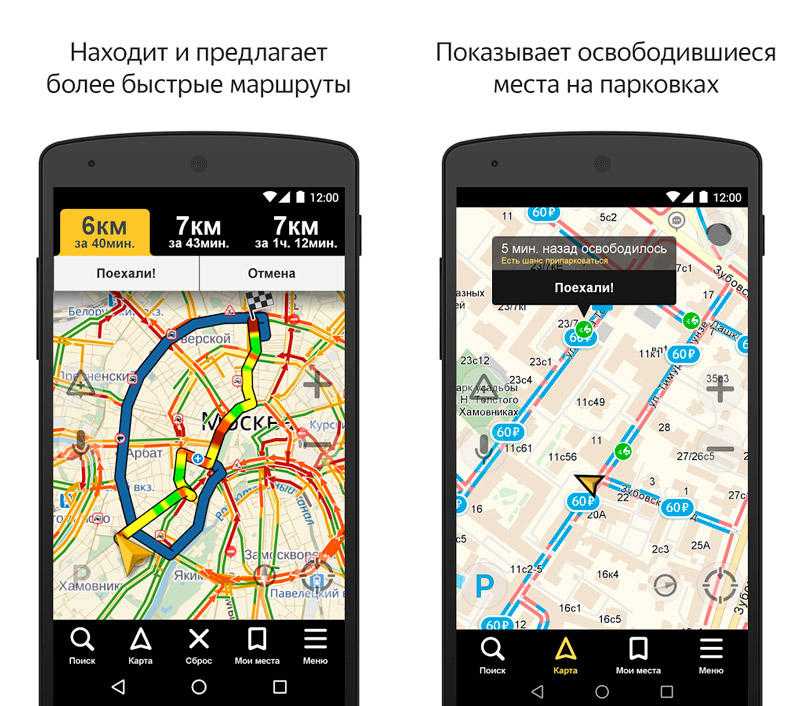 Если вы не вошли в аккаунт, нажмите кнопку .
Если вы не вошли в аккаунт, нажмите кнопку .Нажмите кнопку Настройки → Маршруты.
Включите или выключите опцию Избегать платных дорог.
Чтобы маршруты строились с учетом или без учета плохих и грунтовых дорог:
Нажмите на изображение профиля. Если вы не вошли в аккаунт, нажмите кнопку .
Нажмите кнопку Настройки → Маршруты.
Включите или выключите опцию Избегать плохих и грунтовых дорог.
Примечание. Иногда построить маршрут без плохих и грунтовых дорог невозможно.
Написать в службу поддержки
Как пользоваться Яндекс Навигатором на Android устройстве
В приведенной ниже статье речь пойдет о том, как пользоваться «Яндекс.Навигатором». Уже из названия программы можно догадаться о ее назначении. Суть функционирования утилиты заключается в определении текущих координат пользователя по сигналам спутников всемирной системы гео-позиционирования (GPS) и вышек-«сот» мобильной сети.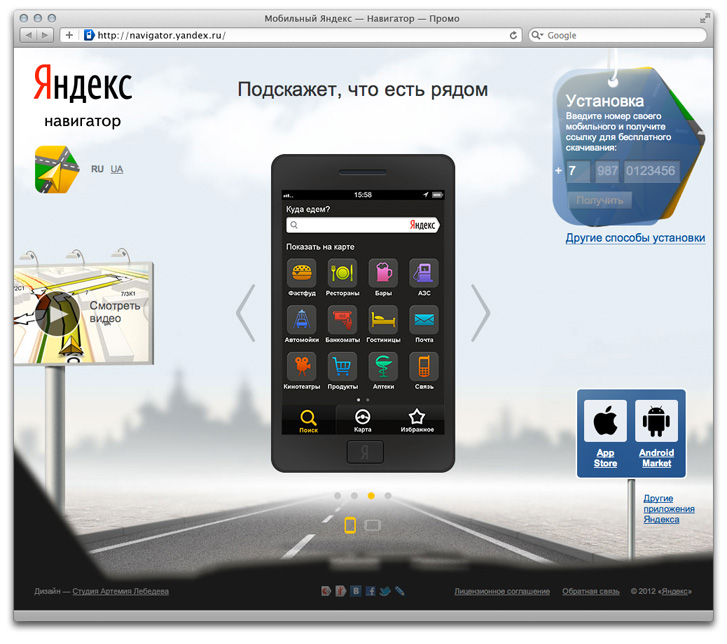 Читателю будут представлены инструкции по скачиванию, инсталляции и первичным настройкам приложения-навигатора. Также подробно описан процесс ввода данных для маршрута и следования по нему.
Читателю будут представлены инструкции по скачиванию, инсталляции и первичным настройкам приложения-навигатора. Также подробно описан процесс ввода данных для маршрута и следования по нему.
Краткое историческое отступление
Вообще, идея использования прибора, помогающего водителю автомобиля определить свое местоположение, далеко не нова. Первый предшественник современных электронных навигационных устройств появился еще в 1920 году в Великобритании.
Английский вариант имел вид наручных часов. В них вставлялись специальные мини-рулончики с напечатанными картами местности, прокрутка которых осуществлялась вручную.
В 1930 году был представлен механический навигатор для использования в автомобиле. Прогресс не стоял на месте: в новом устройстве прокрутка бумажных карт происходила автоматически. Отдельно надо отметить тот факт, что интенсивность прокрутки напрямую зависела от текущей скорости автомобиля.
Конечно же, ни о каких спутниках в то время речь не шла. Если водитель поворачивал на новую дорогу, ему надо было вручную производить замену одной карты на другую.
Идея об использовании спутниковой навигации для определения местоположения появилась благодаря запуску первого советского спутника в 1957 году. Выяснилось, что можно использовать отраженный от аппарата сигнал для определения координат и скорости объекта.
В 1974 году в США был запущен первый спутник GPS, положивший начало созданию глобальной системы позиционирования.
Общее описание «Яндекс.Навигатора»
«Яндекс.Навигатор» – это бесплатное приложение, значительно упрощающее жизнь автолюбителю, попавшему в незнакомую местность. Чуть ниже будет приведена инструкция, как пользоваться «Яндекс.Навигатором».
Основные возможности программы следующие:
- Прокладка маршрута от текущей точки до заданного места назначения.
- Голосовые подсказки во время движения.
- Построение наилучшего маршрута между двумя точками на карте.
- Просмотр карты в режиме оффлайн.
- Поиск парковок на стоянках в крупных городах.

- Отображение информации о пробках на пути следования.
- Функция голосового поиска.
Пользовательский интерфейс программы-навигатора прост. Освоить его нетрудно даже неискушенному пользователю.
Навигатор Яндекс
В 2012 году на своей презентации в Москве компания объявила, что разработала и запускает бесплатное предложение с навигатором для водителей. Приложение имеет функции, которые обычно предлагают пользователю навигаторы:
- Карты и маршруты, которые регулярно обновляются;
- построение маршрута для водителя с учетом пробок и перекрытия дорог;
- информация о состоянии дел на дорогах (пробки, аварии и так далее). Сервис «подтягивает» эту информацию из новостей, обрабатывает и выдает вам;
- систему управления маршрутом.
Для пользователей из Украины и России в приложении есть поддержка. Приложение строит маршрут, учитывая пробки, аварии, ремонт и другую информацию, которую получает от поисковика.
Еще одно удобство – мгновенная перестройка пути. Если по пути приложение поймает новую информацию касательно дороги, по которой вы едете, то оно тут же перестроит маршрут и скорректирует так, чтобы вы не попали в пробку или аварию. Также в ситуации, когда невнимательный водитель просто проехал поворот, приложение перестроит маршрут, чтобы вам не пришлось разворачиваться, но вы не потратили больше времени.
Для того, чтобы приложением было пользоваться удобнее, в нем есть переключатель между режимами день и ночь. Так вы не будете напрягать зрение, подстроив освещение под время суток и освещение, а также сможете экономить батарею в некоторых случаях.
Дополнительное удобство сервиса – то, что вы можете построить маршрут не только на улице от одного адреса к другому, но еще и в какой-то организации между корпусами. Например, если ВУЗ имеет большую территорию с несколькими корпусами, которые имеют свое название, вы легко дойдете с приложением от условного «северного корпуса» до «южного».
Яндекс навигатор
Системные требования
Перед тем как пользоваться «Яндекс.Навигатором» на телефоне, необходимо выяснить соответствие устройства минимальным системным требованиям. Они достаточно демократичны. Для комфортной работы навигационного приложения достаточно использования мобильного устройства со следующими параметрами:
- Процессор с тактовой частотой от 1000 МГц.
- Дисплей диагональю от 4 дюймов (можно и меньше, но будет трудно что-либо разглядеть).
- Наличие модулей Wi-Fi и GPS.
- Операционная система – Android версии 4 и выше (также есть вариант программы для использования с iOS).
Навигатор не может корректно запуститься
Приложение было корректно установлено, но даже не запускается: показывает сообщения с ошибками и в аварийном порядке завершается непосредственно после старта. Причина может быть в сбоях при установке программы на смартфон.
По системным требованиям почти любой современный аппарат поддерживает Яндекс Навигатор, поэтому вариант с нехваткой ресурсов встречается крайне редко. Указывать на него могут постоянные зависания и большие паузы даже перед элементарными действиями.
Указывать на него могут постоянные зависания и большие паузы даже перед элементарными действиями.
Смартфон может не справляться с работой приложения, если в нем установлено менее половины гигабайта ОЗУ. Например, 256 МБ по современным меркам – очень мало.
Что же касается первого случая, то нужно удалить программу через настройки телефона, а затем повторно установить его. Так, в ОС Android можно использовать Play Маркет. Если сбой возникал из-за ошибки во время установки, то переустановка устранит проблему.
Установка на смартфон с операционной системой Android
Для того чтобы установить «Яндекс.Навигатор» на смартфон, надо выполнить следующий перечень манипуляций:
- Запустить магазин приложений Google Play Market.
- Написать в строке поиска название программы (в нашем случае – это «Яндекс.Навигатор»).
- Нажать иконку с лупой.
- Тапнуть по кнопке «Установить».
- Подтвердить разрешения для навигационной программы.

- Дождаться окончания процесса инсталляции.
Чтобы начать работу с установленным приложением «Яндекс.Навигатора», надо перейти к домашнему экрану системы Android, найти требуемую иконку и тапнуть по ней для запуска программы.
Прокладка маршрута и другие базовые функции
Так как же пользоваться «Яндекс.Навигатором» на «Андроид»? Ниже приведены краткие инструкции по использованию функционала приложения-навигатора.
Чтобы начать работать с программой и сделать первоначальные настройки, необходимо выполнить следующее:
- Запустить навигационную программу.
- Подождать, пока модуль GPS закончит процедуру определения собственных координат.
- Коснуться нижней части дисплея смартфона.
- Появится строка меню. Для поиска нажать иконку с лупой.
- Задать параметры поиска, найти нужный адрес (или координаты).
- Нажать кнопку «Поехали» для начала движения по заданному маршруту. Чтобы изменить масштаб, достаточно коснуться наэкранных пиктограмм с плюсом или минусом.
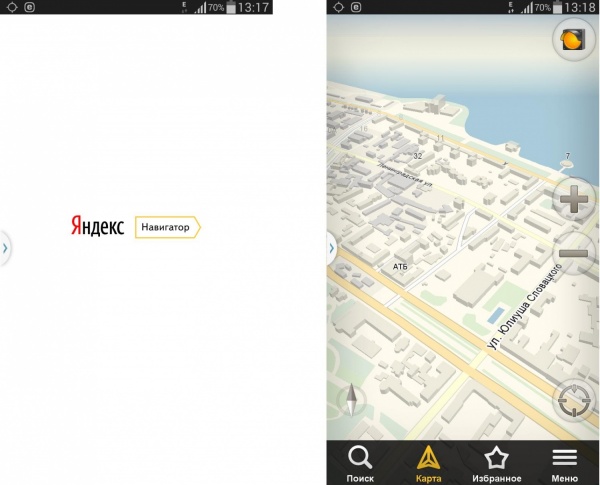
- Цвет линии проложенного маршрута может меняться от зеленого до красного, в зависимости от интенсивности пробок по пути следования автомобиля.
Также в настройках можно выбрать тип отображения карты. Существует три варианта:
- Схема. Отображаются карты, составленные специалистами по картографии. Есть подписи улиц и номера домов. Также помечены различные организации.
- Спутник. В этом случае фоном для карты служит спутниковая фотография местности. Иногда по фотографии проще сориентироваться в незнакомом населенном пункте.
- Народная. К этой категории относятся любительские карты, созданные пользователями сети Интернет. Их использование актуально при отсутствии официальных версий карт по нужному населенному пункту.
Другие настройки навигационного приложения:
- Выбор вида отображения интерфейса (дневной или ночной). Во втором случае экранные цвета инвертируются для лучшего восприятия информации в темноте.
- Выбор голосового сопровождения.
 Можно выбрать один из трех вариантов: без голоса, женский, мужской.
Можно выбрать один из трех вариантов: без голоса, женский, мужской.
Использование карт оффлайн
У многих людей, работающих с приложением, возникает вопрос, как пользоваться «Яндекс.Навигатором» без Интернета. Без доступа к сети можно пользоваться картами, скачанными заранее из сети. Чтобы загрузить их на устройство, необходимо сделать следующее:
- Активировать на мобильном устройстве интернет-подключение.
- Запустить приложение «Яндекс.Навигатор».
- Войти в главное меню программы.
- Выбрать пункт «Загрузка карт» — «Поиск по городам».
- Далее потребуется ввести название города и скачать предложенный файл карты.
После загрузки карта станет доступной для просмотра даже без подключения к сети.
Маршрут есть, но Навигатор не отслеживает перемещение по нему
- Сначала нужно убедиться, что включено получение геоданных.
- Затем проверить подключение к интернету и его скорость (например, откройте в браузере сайт-другой).

- Если GPS активирован, интернет подключен, но программа отказывается отображать перемещение, попробуйте выйти из приложения и повторно войти в него.
- Если не сработает, принудительно остановите специальной кнопкой из раздела настроек, где показываются приложения (порядок действий практически аналогичен для Android и iOS). Еще раз запустите Навигатор.
Если он снова отказывается вести, перезагрузите смартфон. Перепробовали все, но безуспешно? Переустановите программу. Хотя обычно до этого не доходит, все же программисты Яндекса написали хорошее приложение.
Представим, что и такие серьезные меры не помогли. В таком случае остается сложный способ – перестать применять Яндекс Навигатор именно на этом смартфоне. Раз уж не судьба им сработаться, используйте аналоги.
Функционал, доступный без интернет-подключения
И все-таки надо окончательно внести ясность, можно ли пользоваться «Яндекс.Навигатором» без Интернета. Однозначный ответ на этот вопрос дать сложно. Несмотря на использование сигналов со спутника, позиционирование осуществляется также с участием сети Интернет и точек доступа Wi-Fi. Иначе говоря, без активного подключения к сетям 3G/4G навигационная программа полноценно функционировать не будет.
Однозначный ответ на этот вопрос дать сложно. Несмотря на использование сигналов со спутника, позиционирование осуществляется также с участием сети Интернет и точек доступа Wi-Fi. Иначе говоря, без активного подключения к сетям 3G/4G навигационная программа полноценно функционировать не будет.
В такой ситуации пользователю доступен только просмотр загруженных ранее карт определенных населенных пунктов, активная же навигация и ведение по маршруту в оффлайн-режиме недоступны.
Сбоит голосовой поиск
Здесь есть несколько вариантов:
- Возможно, сломался микрофон.
- Или скорости подключения к интернету недостаточно.
- А может, кругом недостаточно тихо – шумит улица или грохочет музыка.
- Лучше не пользоваться голосовым поиском в шумной обстановке.
Ну а еще иногда Навигатор, подобно другим программам, может отказаться функционировать без какой-либо видимой причины. Подождите, он одумается и заработает. Или же выполните рекомендации из прошлого пункта.
Apple CarPlay Yandex Навигатор. Решение проблемы со звуком.
Если Яндекс Навигатор не работает в Uber / Убер, видео
Отзывы пользователей о приложении
Вообще, перед тем как пользоваться «Яндекс.Навигатором» на смартфоне, разумно проанализировать отзывы о приложении пользователей сети Интернет. Возможно, некоторые особенности функционирования сделают невозможным применение программы для конкретного человека.
По мнению пользователей, «Яндекс.Навигатор» обладает как достоинствами, так и недостатками. Приведем их списком.
Плюсы приложения:
- бесплатность применения;
- достаточно широкие возможности использования;
- отличная скорость функционирования навигационной программы;
- свободно распространяемые подробные карты, обладающие отличной информативностью;
- более точное позиционирование благодаря использованию модуля Wi-Fi и сигналов вышек сотовой связи;
- онлайн-сервис предупреждения о пробках;
- стабильность работы программы.

Минусы:
- приложение актуально только для использования в странах ближнего зарубежья;
- без постоянного подключения к сети Интернет полноценно не функционирует, можно разве что посмотреть скачанные ранее карты, но нельзя задать маршрут или получить информацию о пробках;
- иногда выдается неверная информация о расстоянии до объекта;
- глюки, возникающие при работе с программой (данный недостаток субъективен, учитывая соотношение количества скачанных экземпляров приложения к числу негативных отзывов в сети).
Подводя итог
Думаем, благодаря данному обзору, все желающие смогли получить хотя бы общее представление о возможностях навигационной программы от «Яндекс» и особенностях ее функционирования.
Навигационная программа «Яндекс.Навигатор» оставила противоречивые впечатления от использования. С одной стороны, радует бесплатное распространение, отличный функционал приложения и возможность прокладки маршрута по заданным координатам.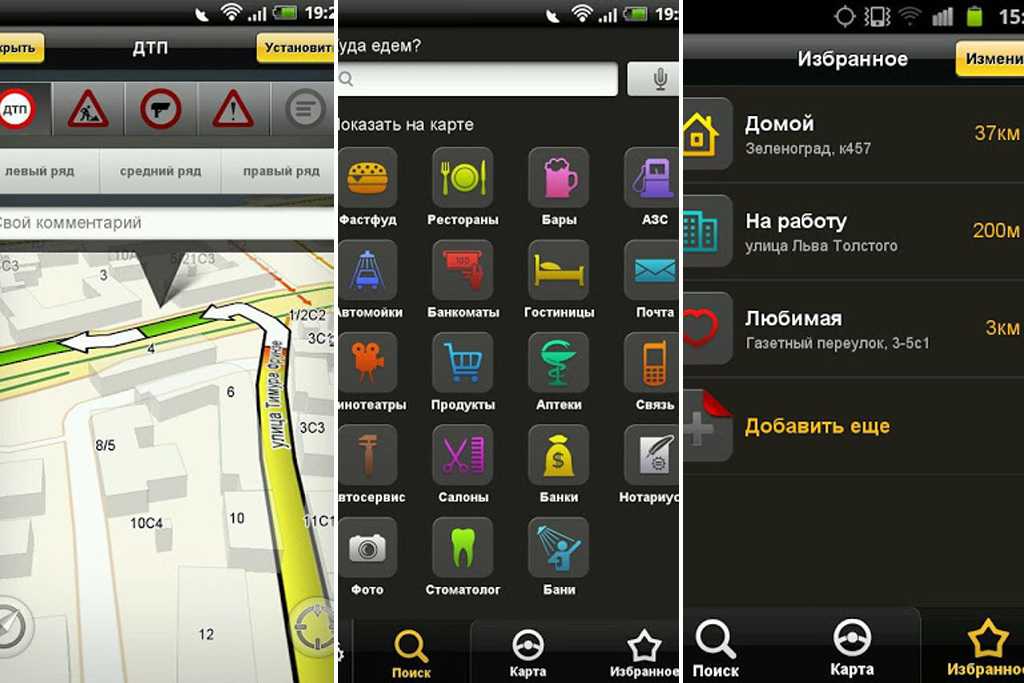 Если бы не одно большое но…. Во-первых, при отсутствии активного интернет-подключения приложение превращается в банальный инструмент для просмотра карт населенных пунктов. Во-вторых, полноценно (имеется в виду с прокладкой маршрута и информацией о пробках) программа работает только в некоторых странах ближнего зарубежья. В-третьих, общий функционал сильно не дотягивает до монстров типа Navitel. Но несмотря на эти нюансы, многие юзеры сделали свой выбор в пользу бесплатности и простоты, им интересно знать, как правильно пользоваться «Яндекс.Навигатором». Надеемся, благодаря данному обзору все желающие смогли получить хотя бы общее представление о возможностях навигационной программы от «Яндекс» и особенностях ее использования.
Если бы не одно большое но…. Во-первых, при отсутствии активного интернет-подключения приложение превращается в банальный инструмент для просмотра карт населенных пунктов. Во-вторых, полноценно (имеется в виду с прокладкой маршрута и информацией о пробках) программа работает только в некоторых странах ближнего зарубежья. В-третьих, общий функционал сильно не дотягивает до монстров типа Navitel. Но несмотря на эти нюансы, многие юзеры сделали свой выбор в пользу бесплатности и простоты, им интересно знать, как правильно пользоваться «Яндекс.Навигатором». Надеемся, благодаря данному обзору все желающие смогли получить хотя бы общее представление о возможностях навигационной программы от «Яндекс» и особенностях ее использования.
Яндекс карты: краткий обзор
Карты яндекс
Для людей, которые привыкли искать информацию в интернете на русском языке поисковая система Яндекс более удобна и понятна по сравнению с тем же Google. Соответственно, и картами люди, проживающие на территории бывшего СССР, пользуются в основном от этой компании.
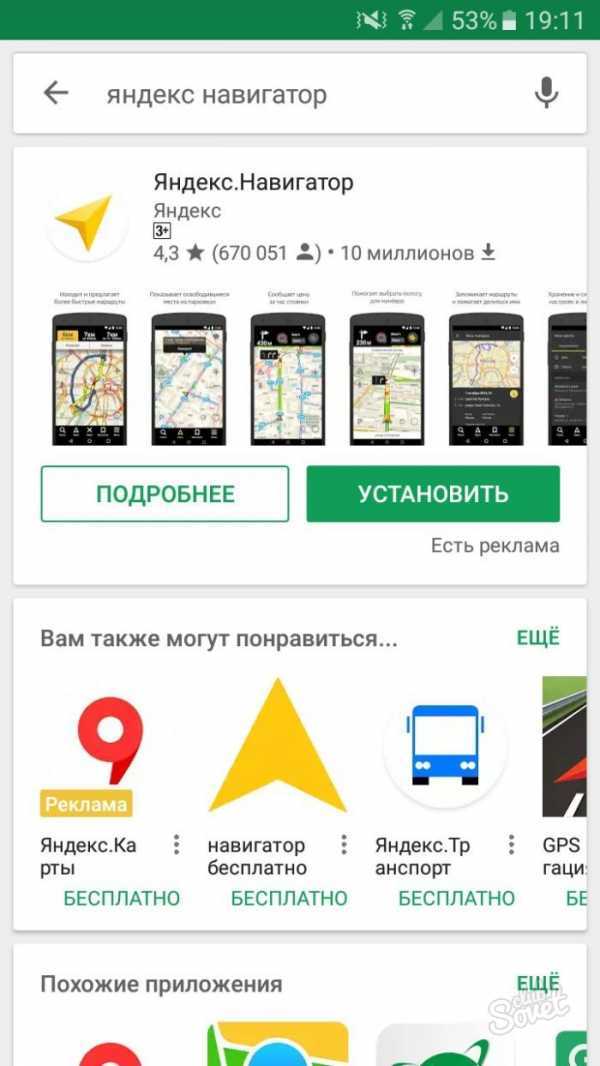 Yandex Maps не охватывают так много, как их оппоненты от другой известной интернет-корпорации, но имеют существенное преимущество – для областей, в которых Яндекс – основная поисковая система, они эффективны, так как больше детализованы по сравнению с аналогами и обновляются быстрее.
Yandex Maps не охватывают так много, как их оппоненты от другой известной интернет-корпорации, но имеют существенное преимущество – для областей, в которых Яндекс – основная поисковая система, они эффективны, так как больше детализованы по сравнению с аналогами и обновляются быстрее.Районы, охватываемые картами Яндекс
На карте, которую предлагает пользователям Яндекс, нет такого охвата, как у Google Maps. Пространство, которые они охватывают, ограничено только этими странами:
- Россия. В первую очередь российская компания создала подробную карту своей родины. Она покрывает больше, чем 200 городов. Сервис постоянно обновляется, добавляя необходимые изменения и внося даже самые мелкие детали.
- Украина. Так как в этой стране ограничено действие компании, то карты для украинцев не так доступны. Но, тем не менее, в Yandex Maps присутствует информация про 57 крупных населенных пунктов, так же можно построить маршрут, посмотреть другую важную информацию по поводу зданий или дорог.

- Беларусь, Казахстан и Турция. В этих регионах местность описана не так подробно, однако, представление о рельефе и расположении населенных пунктов в этих странах сервис дает. В сумме на эти три региона есть детальное описание около 30 городов.
Жители Украины, которые хотят воспользоваться возможностями Яндекс, могут сделать это при помощи VPN. Почитайте о лучших бесплатных приложениях для этого.
Преимущества использования Yandex Maps:
Чтобы выбрать аналог от «Яндексов» у пользователя есть весомые причины:
- Обозначения на русском, то есть написаны приличной кириллицей, перевода не требуется.
- Маршруты, строятся точнее и понятнее. А аналог от Гугл может привести к месту назначения неудобным или длинным путем.
- Дана подробная информация про метрополитен.
Яндекс Карты и навигатор от Intertech Services AG
Для правильного использования этого сайта вам необходимо включить javascript в вашем браузере!
Вы используете устаревший браузер .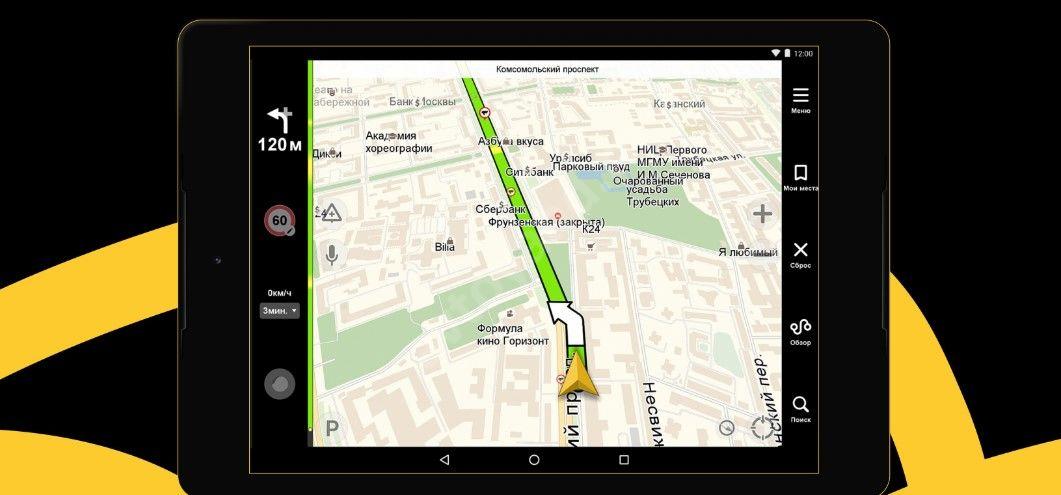 Пожалуйста
обновите свой браузер, чтобы улучшить свой опыт.
Пожалуйста
обновите свой браузер, чтобы улучшить свой опыт.
Intertech Services AG
айфон iPad
БЕСПЛАТНО в App Store
Яндекс Карты и навигатор предлагают приложение для Apple Watch
Подробности смотрите на WatchAware
О чем это?
Поиск адреса или лучших мест поблизости как онлайн, так и офлайн. Карты Яндекса предоставляют информацию об организациях и помогают добраться до места назначения на автомобиле, общественном транспорте, велосипеде или пешком в зависимости от текущей ситуации на дорогах.
Сведения о приложении
Версия
13.9.6
Рейтинг
(5814)
Размер
380MB
Genre
Навигация
380MB
0004
Последнее обновление
18 октября 2022 г.
Дата выпуска
13 мая 2009 г.
Дополнительная информация
Скриншоты приложения
Описание магазина приложений
Поиск адреса или лучших мест поблизости как онлайн, так и офлайн. Карты Яндекса предоставляют информацию об организациях и помогают добраться до места назначения на автомобиле, общественном транспорте, велосипеде или пешком в зависимости от текущей ситуации на дорогах.
Карты Яндекса предоставляют информацию об организациях и помогают добраться до места назначения на автомобиле, общественном транспорте, велосипеде или пешком в зависимости от текущей ситуации на дорогах.
Поиск и выбор местоположений:
• Крупнейшая база данных организации и фильтры для уточнения поиска.
• Подробная информация: контакты, режим работы, предоставляемые услуги, фото, отзывы.
• Поиск мест и адресов без подключения к интернету (автономные карты).
• Просмотр мест, сохраненных на вашем смартфоне, планшете и ПК.
Пользовательские настройки карты:
• Местоположение автобусов, трамваев, троллейбусов и маршруток в режиме реального времени.
• Дорожные карты, которые показывают текущие условия движения в городе.
• Парковочный слой с указанием местоположения и стоимости официальной парковки.
• Панорама улиц для просмотра любого адреса со стороны дороги.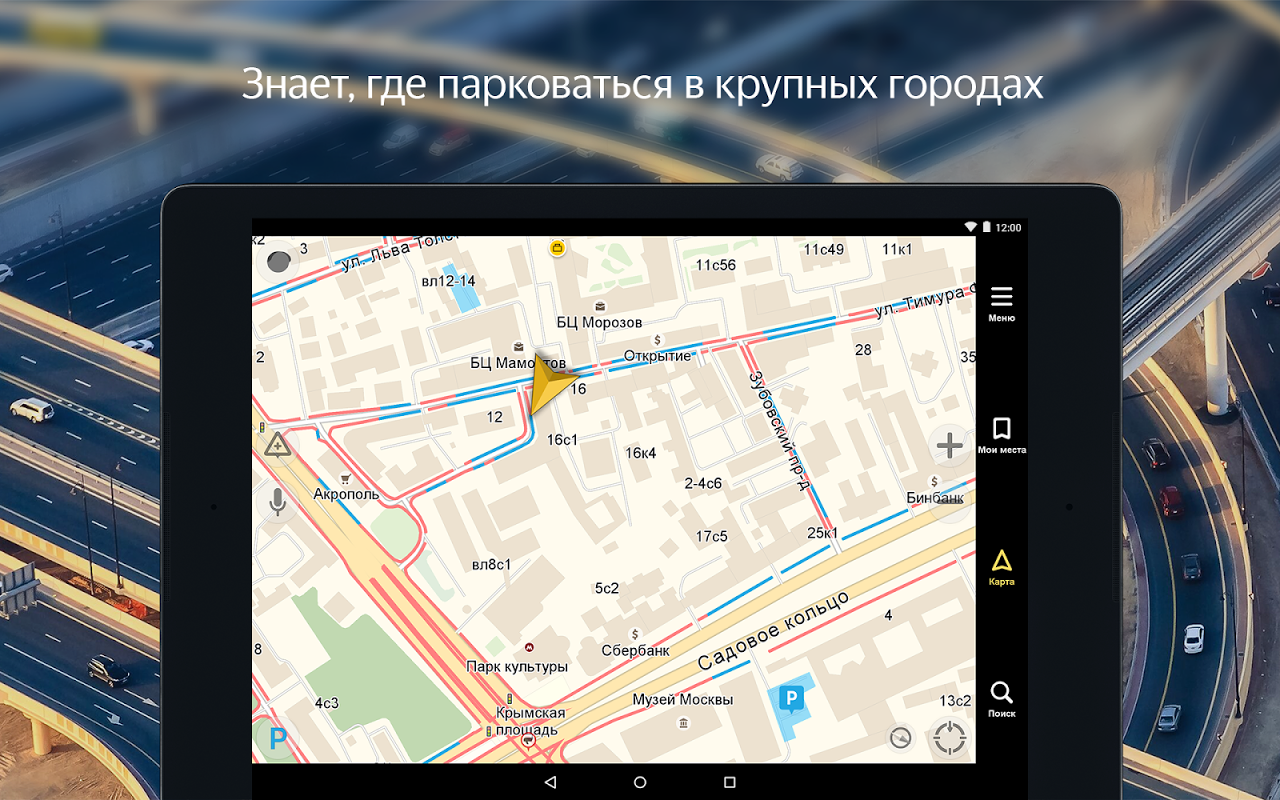
• Выберите один из трех типов карт: Дорожная карта, Спутник и Гибрид.
Общественный транспорт, автомобильные, велосипедные и пешеходные маршруты:
• Пешеходная навигация: пути между зданиями, через парки, через площади и другие пешеходные зоны.
• Маршруты общественного транспорта с расписанием и расчетным временем прибытия.
• Оптимальные маршруты движения на основе реальных условий движения и вариантов вождения.
• Пошаговые инструкции с голосовой навигацией.
• Камера контроля скорости, ограничение скорости и уведомления о превышении скорости.
• Обновления в режиме реального времени о дорожном движении, дорожно-транспортных происшествиях, скоростном радаре и многом другом.
Офлайн-карты:
• Автомобильные маршруты и голосовая навигация.
• Загружаемые облегченные карты (минимальный объем памяти, например, карта Москвы — всего 187 МБ).
• База данных организаций с часами работы, оказываемыми услугами и прочим.
• Более 2000 городов России, Армении, Беларуси, Грузии, Казахстана, Латвии, Турции, Украины и Эстонии.
Информация от пользователей:
• Отмечайте дорожные события на карте и комментируйте сообщения пользователей.
• Регулярные обновления общедоступной карты информируют вас о вашем городе.
• Пишите отзывы, загружайте фотографии и обновляйте информацию об организациях.
У Яндекс Карт есть приложение для Apple Watch. Используйте его, чтобы:
• Перемещайтесь по карте.
• Просмотр ближайших станций метро и остановок общественного транспорта.
• Узнайте, когда общественный транспорт прибудет на ближайшую остановку.
• Отслеживайте маршруты движения на несколько часов раньше.
• Просмотр прогноза погоды.
Получите его БЕСПЛАТНО в App Store
Отказ от ответственности:
AppAdvice не владеет этим приложением и предоставляет только изображения и ссылки, содержащиеся в API поиска iTunes,
чтобы помочь нашим пользователям найти лучшие приложения для загрузки.
Скачать Яндекс Навигатор MOD APK 6.86 (Unlocked Plus)
Будет много людей, которые думают, что Яндекс Навигатор не нужен, когда у вас уже есть карта. Но если вы его используете, вы переосмыслите его эффективность. Так откуда такое мнение? Яндекс Навигатор — это приложение, которое помогает вам наметить маршрут и расстояние, необходимое во время вождения. Разве картографические и навигационные приложения уже не делают этого? Прежде всего, нам нужно рассмотреть, чем отличается это приложение. И действительно, он предлагает больше функциональных возможностей, чем многие другие простые навигационные приложения.
Содержание
- 1 Скачать yandex navigator mod — Smart Navigation на смартфонах
- 1.1. для навигации во время вождения. Так что это не для других видов транспорта. Исключительной особенностью является наличие собственного виртуального помощника.
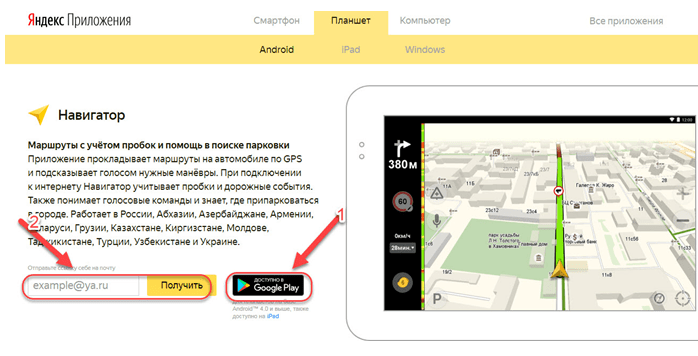 Это поможет вам точно определить местонахождение и обеспечить безопасность при участии в дорожном движении. Мы видим много ситуаций, когда маршрут четко определен на старте. Однако в итоге они не нашли нужного места и даже заблудились. Яндекс Навигатор никогда не позволит этому случиться с вами. Особенно с приложением, к которому уже подключен виртуальный помощник.
Это поможет вам точно определить местонахождение и обеспечить безопасность при участии в дорожном движении. Мы видим много ситуаций, когда маршрут четко определен на старте. Однако в итоге они не нашли нужного места и даже заблудились. Яндекс Навигатор никогда не позволит этому случиться с вами. Особенно с приложением, к которому уже подключен виртуальный помощник.Скачать мод Яндекс Навигатор – Умная навигация на смартфонах
У всех водителей есть отдельная зона для смартфонов, чтобы ориентироваться. Было бы полезно, если бы вы также сделали то же самое, чтобы защитить себя в пробке. Итак, что нам принесет Яндекс Навигатор? Вам нужно включить навигационную систему, чтобы определить ваше текущее местоположение. У нас есть два способа найти пункт назначения в путешествии. Первый — это ручной поиск, а второй — общение с виртуальным помощником. Начнем с первого способа. Сначала вы пишете название места, куда собираетесь, в строке поиска в приложении. Убедитесь, что вы правильно написали его название.
 Если у него есть адрес, тем он точнее. Затем нажмите «Найти маршрут» и подождите несколько секунд, чтобы проложить кратчайший маршрут.
Если у него есть адрес, тем он точнее. Затем нажмите «Найти маршрут» и подождите несколько секунд, чтобы проложить кратчайший маршрут.Общение с виртуальными помощниками
Чтобы вы не отрывали рук от руля во время вождения. В Яндекс Навигаторе есть виртуальный помощник для устного общения. Активируйте, сказав «Привет, Яндер», чтобы помощник был готов помочь вам. Затем скажите, куда вам нужно идти, и Яндер покажет вам дорогу. Когда вам нужно найти место, позвоните виртуальному помощнику Яндеру и произнесите название места. Через несколько секунд появится место, где вы хотите находиться. Если во время путешествия вы столкнетесь с такими проблемами, как аварии или пробки, скажите Яндеру, чтобы он помог вам найти другой маршрут.
Расслабьтесь в пути
Поездка под хорошую музыку поможет вам расслабиться и чувствовать себя более комфортно. Яндекс Навигатор тоже это понимает и предоставляет отдельную функцию. Это Yander Music, место, где вы можете слушать расслабляющую музыку во время вождения.

- 1.1. для навигации во время вождения. Так что это не для других видов транспорта. Исключительной особенностью является наличие собственного виртуального помощника.

